win10打不出来中文怎么办 win10突然打不出中文修复方法
更新时间:2024-01-15 11:18:19作者:xinxin
我们在日常使用win10电脑办公的过程中,经常需要进行文档编辑的需求,因此也总是会用到微软输入法工具,可是有时也会遇到win10系统中输入法工具突然打不出中文字体,只显示字母的情况,对此win10打不出来中文怎么办呢?这里小编就来教大家win10突然打不出中文修复方法。
推荐下载:win10旗舰版镜像
具体方法:
1、进到系统软件按“win+I”开启Windows设定,点击“時间和语言表达”。
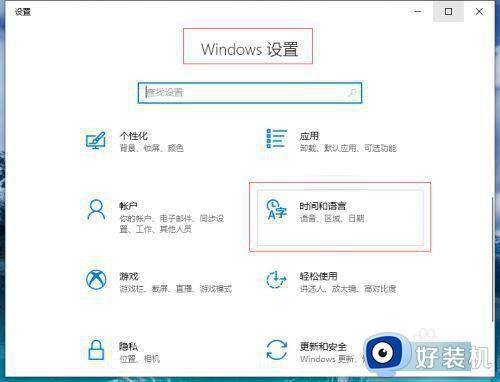
2、点击左边“语言”,右边寻找“中文”点击开启下拉列表,点击“选项”。
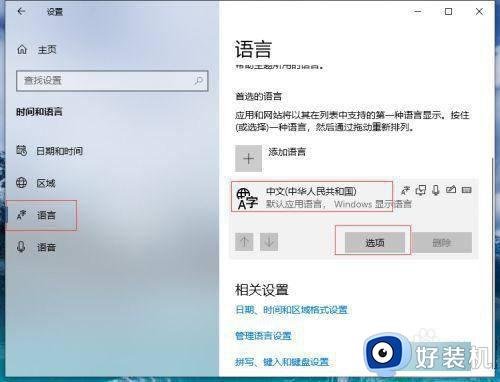
3、在“键盘”中寻找“微软拼音字母”点击开启下拉列表点击“选项”。
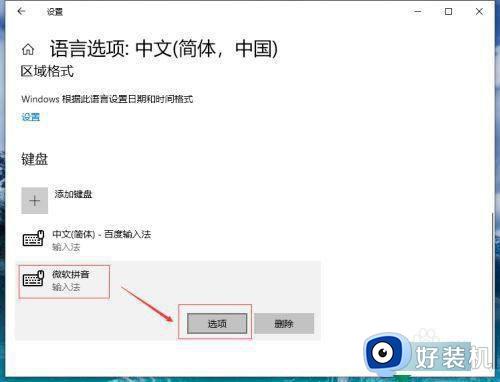
4、开启“微软拼音字母”点击“常规”。
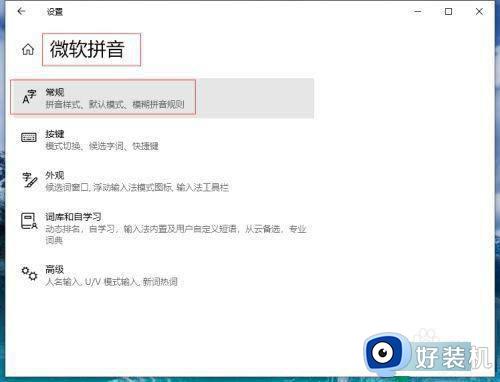
5、开启“常规”寻找默认点击“还原”把电脑输入法复原为默认,对号表明取得成功。
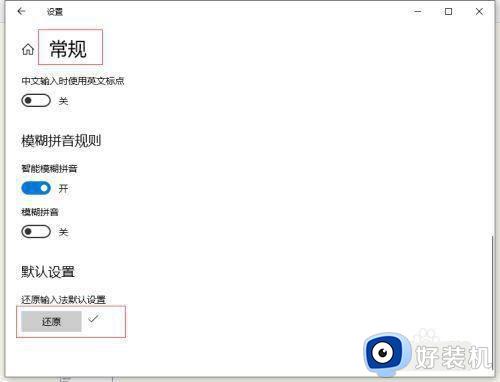
以上就是小编给大家讲解的win10突然打不出中文修复方法了,有遇到相同问题的用户可参考本文中介绍的步骤来进行修复,希望能够对大家有所帮助。
win10打不出来中文怎么办 win10突然打不出中文修复方法相关教程
- win10打不了中文怎么办 win10电脑打不了中文如何解决
- win10 u盘工具打不开怎么办 win10无法打开u盘文件修复方法
- win10磁盘经常消失怎么办 win10磁盘突然消失恢复方法
- win10download文件无法打开如何修复 win10edge下载文件打不开怎么办
- windows10应用商店打不开如何修复 win10应用商店打不开怎么办
- win10有个exe文件打不开怎么办 win10不能运行exe如何修复
- win10开始菜单磁贴不见了如何修复 Win10磁贴突然没了怎么办
- win10键盘为什么打不出字 win10键盘打不出字的修复方法
- win10打不出中文标点符号怎么办 win10无法输入中文标点怎么解决
- win10小键盘的数字打不出来怎么办 w10怎么开启小键盘上的数字
- win10不显示安全中心图标怎么办 win10安全中心不在任务栏显示如何处理
- win10设置开机启动项的步骤 win10系统如何设置开机启动项
- win10设置分辨率在哪里调整 win10电脑显示器分辨率怎么调最清晰
- win10怎么打开已禁用输入法图标 win10打开已禁用输入法图标的方法
- win10系统无法移动DOLBY Access错误代码0x80073d0d如何处理
- 如何解决win10系统下重置失败问题 win10系统下重置失败的解决方法
win10教程推荐
- 1 win10不能更新系统怎么办 win10电脑不能更新系统修复方法
- 2 win10不支持显卡驱动怎么办 win10显卡不能安装驱动安装处理方法
- 3 win10右下角天气怎么关 win10删除电脑右下角天气显示的方法
- 4 win10删除文件需要管理员权限怎么办 win10删掉文件需要管理员权限处理方法
- 5 彻底关闭win10病毒和威胁防护的步骤 win10如何关闭病毒和威胁防护
- 6 win10进入桌面后鼠标一直转圈怎么回事 win10进桌面一直转圈怎么解决
- 7 win10桌面快捷图标出现白纸怎么回事 win10桌面快捷方式图标变成白板如何处理
- 8 win10计算器打不开怎么办 如何解决win10系统无法打开计算器
- 9 win10共享文件夹怎么在另一个电脑查看 win10共享文件夹另外一台电脑如何找到
- 10 win10关闭每次打开应用的通知设置方法 如何关闭win10每次点开软件都提醒
